Um ein Video auf Ihrem Gerät abzuspielen, müssen auf vielen Social-Networking-Plattformen und Websites Videoclips mit verschiedenen Seitenverhältnissen hochgeladen und angezeigt werden. Mit Final Cut Pro können Sie Projekte mit standardmäßigen horizontalen Seitenverhältnissen, wie sie für Filme oder Fernsehen verwendet werden, um Ausgaben in verschiedenen Formen und Größen zu erstellen. Entdecken Sie So ändern Sie das Seitenverhältnis in Final Cut Pro zusammen mit dem besten alternativen Tool.
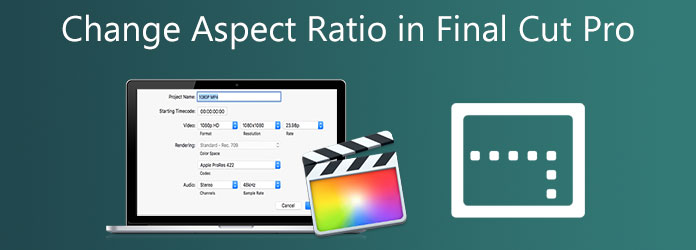
Teil 1. Was ist das Standard-Seitenverhältnis von Videos
Es kann verschiedene Gründe für eine Änderung geben. Seitenverhältnis eines Clips. Das Video wurde möglicherweise in mehreren Formaten aufgenommen, oder Sie möchten es auf einem auffälligeren Display anzeigen als dem, das mit dem während der Aufnahme ausgewählten Seitenverhältnis kompatibel ist. Das heute am häufigsten verwendete Seitenverhältnis ist 16:9, die typische Größe für Ultra-HD-Breitbildfernseher und sogar die meisten Computermonitore. Das Vollbild-Seitenverhältnis besteht aus 16 Einheiten in der Breite und neun Einheiten in der Höhe. Das Seitenverhältnis 16:9, das einst als ungewöhnlich galt, ist seit 2009 das unglaublich beliebteste für Fernseher und Computerbildschirme. Es ist auch das international akzeptierte Format für digitales Fernsehen, einschließlich HDTV, Full HD und SD-TV. Während das Seitenverhältnis 16:9 für Breitbildmonitore gilt, wird das Seitenverhältnis 9:16, das Gegenteil des Seitenverhältnisses 16:9, häufig für soziale Netzwerke verwendet, die Videostorys unterstützen. Die häufigste Größe in diesem Seitenverhältnis ist 1080 × 1920 Pixel, was der vertikalen Bildschirmgröße eines Mobiltelefons entspricht.
Teil 2. Das führende Tool zum Ändern des Seitenverhältnisses eines Videos
Wie ändere ich das Seitenverhältnis von Final Cut Pro? Bevor wir die Schritte zum Ändern des Seitenverhältnisses von Final Cut Pro lernen, haben wir eine weitere alternative Lösung zum Ändern. Videokonverter Ultimate ist eines der führenden Programme, die von Profis verwendet werden. Es ist mit einem Toolbox-Kit ausgestattet, mit dem Sie das Seitenverhältnis Ihres Videos im Handumdrehen ändern können. Darüber hinaus verfügt es über eine unkomplizierte Benutzeroberfläche mit leistungsstarken Funktionen. Das bedeutet, dass es egal ist, ob Sie Amateur oder Profi sind, da Sie das Tool problemlos optimal nutzen können. Und nicht nur das: Wenn Sie befürchten, dass das Rendern Ihres Videos nach dem Ändern des Seitenverhältnisses viel Zeit in Anspruch nehmen könnte, ist dies mit Video Converter Ultimate unmöglich. Da dieses Tool mit einer 70-mal schnelleren Konvertierungstechnologie ausgestattet ist, die Ihre Bearbeitungsaufgabe bequem und effizient macht, folgen Sie der nachstehenden Anleitung, um das Seitenverhältnis des Videos sofort zu ändern.
Hauptmerkmale
- Ändern Sie Ihre Videos durch Zuschneiden, Drehen, Spiegeln, Teilen und Trimmen.
- Verwendung als Maker für animierte GIFs, Videoplayer und Videokompressor.
- Spielen Sie exportierte Videos auf einer Vielzahl von Betriebssystemen ab.
- Rippen Sie Videos in verschiedene Formate wie AVI, MOV, MP4, FLV, MKV usw.
Kostenfreier Download
Für Windows
Sicherer Download
Kostenfreier Download
für macOS
Sicherer Download
Schritt 1.Ausführen des Tools
Öffnen Sie zunächst einen Browser, gehen Sie zur offiziellen Website von Video Converter UItimate und starten Sie das Tool. Alternativ können Sie auch auf die Download-Schaltflächen oben klicken, um das Tool zu installieren.
Schritt 2.Entladen Sie das Video
Nach der Installation importieren Sie den Videoclip durch Auswahl des Dateien hinzufügen Schaltfläche in der oberen rechten Ecke der Benutzeroberfläche.
Tipp: Zum schnellen Hochladen können Sie das Video sofort per Drag & Drop in die Mitte der Benutzeroberfläche ziehen.

Schritt 3.Machen Sie sich bereit zum Bearbeiten
Klicken Sie anschließend nach dem erfolgreichen Importieren des Videos in die Benutzeroberfläche auf Bearbeiten Wenn Sie diese Schaltfläche anklicken, gelangen Sie zum Drehen und Zuschneiden Fenster. Hier können Sie das Seitenverhältnis Ihres Videoclips ändern.
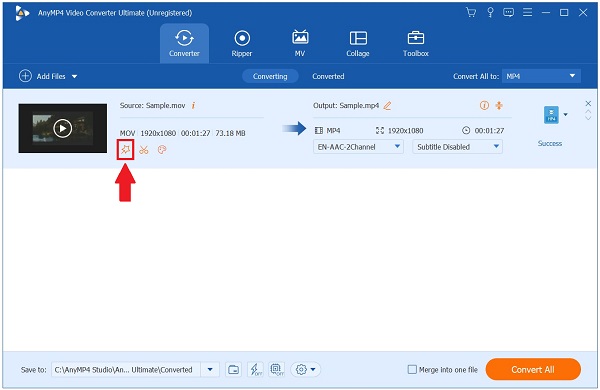
Schritt 4.Ändern des Seitenverhältnisses
Um das Seitenverhältnis zu ändern, suchen Sie das Seitenverhältnis und wählen Sie die 16:9 als gewünschtes Seitenverhältnis. Um die Änderungen zu speichern, klicken Sie auf OK Taste.
Tipp: Nachdem Sie das Seitenverhältnis geändert haben, können Sie das Video durch Zuschneiden anpassen. Verwenden Sie zum Zuschneiden des Videos den Regler auf der linken Bildschirmanzeige und passen Sie es manuell nach Ihren Wünschen an.

Schritt 5.Konvertieren Sie den Videoclip
Wenn Sie die Änderungen speichern, exportieren Sie den Videoclip durch Auswahl der Konvertieren alle Taste.

Schritt 6.Vorschau des Videoclips
Suchen Sie nach der Konvertierung die Datei, indem Sie auf das Umgewandelt in der oberen Menüleiste. Klicken Sie dann auf die Ordner Symbol, um Ihr Video mit dem neu geänderten Seitenverhältnis anzuzeigen.

Teil 3. So ändern Sie das Seitenverhältnis in Final Cut Pro am einfachsten
Final Cut Pro ist eines der einzigartigen Videobearbeitungsprogramme von Apple. Es gilt als eines der professionellen Editoren von heute. Es bietet mehr großartige Organisationstools und fördert eine schnelle Leistung. Das Erstaunliche an diesem Tool ist, dass es sowohl Profis als auch Amateure anspricht. Profis, die die wesentlichen Funktionen des Tools genießen, und Anfänger, die mit den vielen hervorragenden Funktionen des Tools zurechtkommen. Eines seiner Hauptmerkmale, neben seinen hervorragenden Funktionen, ist die Möglichkeit, das Seitenverhältnis des Videos zu ändern. Einer seiner Nachteile ist jedoch, dass es viel Speicherplatz auf Ihrem Computer einnimmt, wodurch die Leistung Ihres PCs langsamer wird als zuvor, es sei denn, Sie haben einen High-End-Computer. Trotzdem ist es einen Versuch wert. Im Folgenden finden Sie die einfachen Schritte, wie Final Cut Pro Videos durch Ändern des Seitenverhältnisses zuschneidet.
Schritt 1.Installieren Sie die Anwendung
Öffnen Sie zunächst einen Browser und installieren Sie Final Cut Pro, indem Sie auf die Hauptwebsite gehen.
Schritt 2.Neues Projekt starten
Klicken Sie nach der Installation auf das Neues Projekt oben links auf der Benutzeroberfläche. Laden Sie dann das gewünschte Video hoch und ziehen Sie es auf die Zeitleiste.
Schritt 3.Neues Projekt starten
Um das Seitenverhältnis zu ändern, suchen Sie das Eigentum Klicken Sie auf das Ändern Option zum Ändern des Seitenverhältnisses, das Ihren Zweck erfüllt.

Schritt 4.Ändern des Seitenverhältnisses
Als nächstes kann das Seitenverhältnis von Final Cut Pro geändert werden, indem Sie auf Brauch im Popup-Fenster und passen Sie die Auflösung an die Videogröße an. Geben Sie Werte wie 1920 Und 1080 um die Geometrie auf 16:9 umzuwandeln. Um die Änderungen zu speichern, klicken Sie auf OK Taste.
Notiz: Bevor Sie die Änderungen speichern, können Sie die Datei umbenennen und den Codec und den Farbraum ändern.

Schritt 5.Exportieren der Datei
Um die Datei auf Ihrem Betriebssystem abzuspielen, klicken Sie auf das Export Klicken Sie oben rechts auf dem Bildschirm auf die Schaltfläche und wählen Sie Ihr Exportziel aus. Jetzt können Sie Ihr Video auf Ihren beliebtesten Social-Media-Sites teilen.
Teil 4. FAQs zum Ändern des Seitenverhältnisses in Final Cut Pro
-
Ist Final Cut Pro kostenlos erhältlich?
Ja, Sie können eine kostenlose 90-Tage-Testversion der neuesten Version von Final Cut Pro erhalten, indem Sie sie herunterladen.
-
Ja, Sie können eine kostenlose 90-Tage-Testversion der neuesten Version von Final Cut Pro erhalten, indem Sie sie herunterladen.
Wenn Sie bereits mit anderer Videobearbeitungssoftware vertraut sind, erleichtert Ihnen der konventionelle Arbeitsbereich von Premiere Pro möglicherweise das Erlernen und Sie kann Videos mit Premiere zuschneiden. Angesichts seiner Einzigartigkeit kann Final Cut leicht erlernt werden, wenn Sie bereit sind, etwas Zeit und Energie zu investieren. Beide Anwendungen haben ihre Vor- und Nachteile.
-
Wie schneidet Final Cut Pro das Video zu?
Um Zugriff auf die Zuschneidesteuerung zu erhalten, führen Sie eine der folgenden Aktionen aus: Wählen Sie „Zuschneiden“ aus dem Popup-Menü in der unteren linken Ecke des Viewers.
Einpacken
Ändern des Seitenverhältnisses von Videos in Final Cut Pro und Video Converter Ultimate sind leicht zu erlernen und diese beiden Tools sind hochfunktional und vollgepackt mit fantastischen Funktionen. Die Entscheidung liegt ganz bei Ihnen. Ich werde jedoch ein Tool wählen, das meinen Bearbeitungsprozess schnell und einfach macht. In Bezug auf Kompatibilität, Geschwindigkeit und Funktionalität ist Video Converter Ultimate das einzige Tool, das Sie jemals zum Zuschneiden Ihrer Videos benötigen werden. Schnappen Sie sich Ihr Lieblingstool und laden Sie es so schnell wie möglich herunter!
Mehr lesen
- Ultimatives Tutorial zum Zuschneiden eines Videos in iMovie für Mac/iPhone/iPad
- Die 8 besten Video-Metadaten-Editoren zum Sortieren von Dateien unter Windows/Mac
- Schritt-für-Schritt-Anleitung zum richtigen Ändern der Größe einer Videodatei für Instagram
- Umsetzbares Tutorial zum Zuschneiden eines Videos im QuickTime Player auf dem Mac

